 ID y tế là một tính năng được tích hợp sẵn trong ứng dụng Sức khỏe trên iPhone của bạn, cho phép các đội cứu thương và những người ứng cứu khẩn cấp khác truy cập nhanh vào thông tin có khả năng cứu mạng về bất kỳ bệnh dị ứng hoặc tình trạng y tế nào bạn mắc phải, ngay cả khi iPhone của bạn bị khóa.
ID y tế là một tính năng được tích hợp sẵn trong ứng dụng Sức khỏe trên iPhone của bạn, cho phép các đội cứu thương và những người ứng cứu khẩn cấp khác truy cập nhanh vào thông tin có khả năng cứu mạng về bất kỳ bệnh dị ứng hoặc tình trạng y tế nào bạn mắc phải, ngay cả khi iPhone của bạn bị khóa.
Ngay cả khi bạn không bị bất kỳ tình trạng sức khỏe nào, bạn vẫn nên bật ID y tế, vì nó cũng có thể cung cấp thông tin quan trọng khác về bạn cho các dịch vụ khẩn cấp, chẳng hạn như nhóm máu của bạn và người cần liên hệ trong trường hợp khẩn cấp. Bài viết này hướng dẫn bạn cách thiết lập ID y tế trong iOS 11.
Cách thiết lập ID y tế của bạn trong iOS 11
- Khởi chạy ứng dụng Sức khỏe trên iPhone của bạn. (Nếu bạn đang sử dụng iPhone 6s trở lên, hãy nhấn mạnh vào biểu tượng ứng dụng Health để chuyển thẳng đến ID y tế thông qua 3D Touch và bỏ qua bước tiếp theo.)
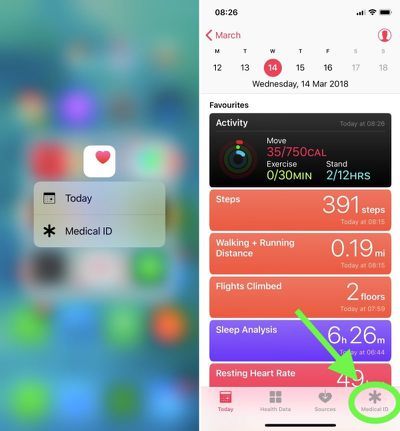
ngày phát hành ipad mini 6 2021
- Vô nhẹ ID y tế ở cuối màn hình.
- Nếu bạn ở Hoa Kỳ, bạn có thể chọn đăng ký làm người hiến tặng nội tạng với Donate Life America bằng cách nhấn vào tùy chọn ở cuối màn hình ID y tế. Nếu bạn không muốn đăng ký hoặc bạn đang ở ngoài Hoa Kỳ, chỉ cần bỏ qua bước này.
cách xem thời gian sử dụng thiết bị trên mac
- Chạm vào Chỉnh sửa ở trên cùng bên phải của màn hình.
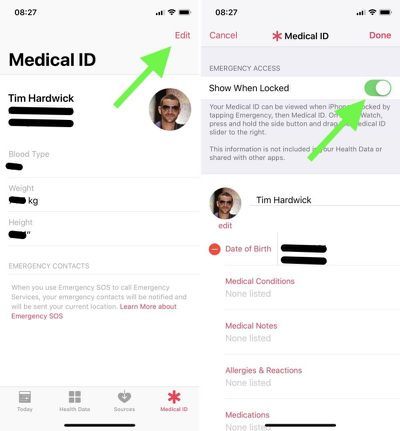
- Trong Quyền truy cập khẩn cấp, chuyển đổi Hiển thị khi bị khóa chuyển sang vị trí Bật. Đảm bảo rằng bạn thực hiện bước này, nếu không các dịch vụ khẩn cấp sẽ không thể truy cập ID Y tế của bạn.
- Bắt đầu thêm thông tin vào thẻ ID y tế của bạn. Ngoài tên và ngày sinh của bạn, các loại thông tin khác mà bạn có thể thêm vào phần này bao gồm điều kiện y tế và ghi chú y tế, dị ứng và phản ứng, thuốc, nhóm máu, tình trạng người hiến tạng, cân nặng và chiều cao. (Lưu ý rằng thông tin được thêm vào ID y tế của bạn không được bao gồm trong Dữ liệu sức khỏe của bạn hoặc được chia sẻ với các ứng dụng khác.)
- Trong Danh bạ khẩn cấp, hãy nhấn vào dấu cộng màu xanh lục để thêm người nào đó từ danh sách Danh bạ của bạn. (Bạn có thể thêm nhiều người, nhưng hãy nhớ rằng nếu bạn sử dụng Tính năng SOS khẩn cấp trên màn hình khóa của iPhone, tất cả các liên hệ khẩn cấp sẽ nhận được tin nhắn thông báo cho họ về SOS và vị trí của bạn.)
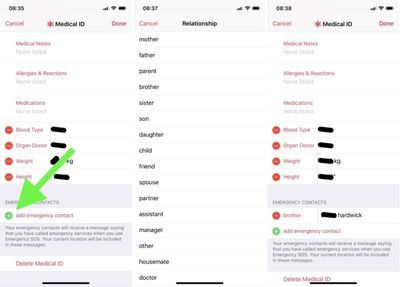
làm thế nào để tôi sử dụng ống kính google
- Đối với mỗi liên hệ khẩn cấp bạn thêm, hãy chọn một tùy chọn từ danh sách mô tả tốt nhất mối quan hệ của bạn với người đó, ví dụ: 'cha' hoặc 'bác sĩ'.
- Vô nhẹ Xong ở trên cùng bên phải của màn hình khi bạn hoàn tất.
Nếu bạn quyết định không giữ hồ sơ ID y tế, chế độ Chỉnh sửa bao gồm Xóa ID y tế ở cuối màn hình.
Truy cập ID y tế trên iPhone 8 đã khóa hoặc cũ hơn
- Nhấn vào Nhà trên iPhone để kích hoạt màn hình mật mã.
- Vô nhẹ Khẩn cấp ở góc dưới cùng bên trái của màn hình mật mã.
- Vô nhẹ ID y tế ở góc dưới cùng bên trái của màn hình bàn phím Khẩn cấp.

Lưu ý: Nếu thiết bị cầm tay của Apple không có nút Màn hình chính, hãy vuốt lên bằng ngón tay của bạn từ cuối màn hình để kích hoạt màn hình mật mã hoặc sử dụng phương pháp thay thế để truy cập ID y tế bên dưới.
Truy cập ID y tế trên iPhone X bị khóa hoặc mới hơn
- Đồng thời nhấn và giữ Bên nút (nguồn) ở bên phải và nút Tăng âm lượng nút ở bên trái của điện thoại.
- Vuốt sang phải qua ID y tế thanh trượt.
Bạn cũng có thể truy cập ID y tế trên Apple Watch: Nhấn và giữ nút bên và kéo ID y tế thanh trượt sang phải.
cách tải biểu tượng cảm xúc trên mac

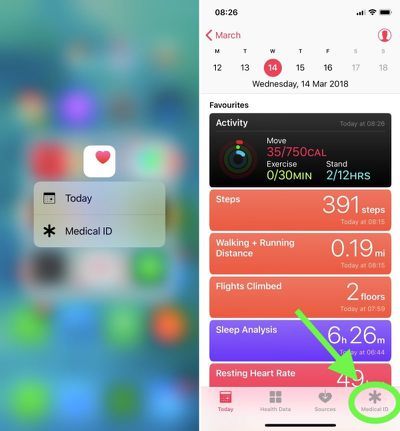
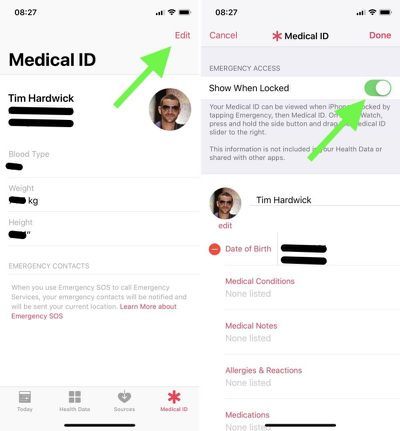
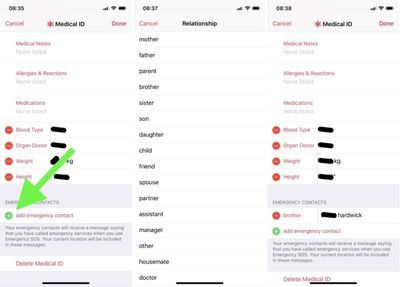
Bài ViếT Phổ BiếN